以下在 Virtualbox 启动 Ubuntu 16.04 Live DVD/USB 碰到花屏为案例
实验解决方案的报告
实体机基本上适用,但是部份可能需要微调
1. 在 Virtualbox Guest 启动 Ubuntu 16.04 Live DVD/USB
无论选择 Try
或者选择 Install
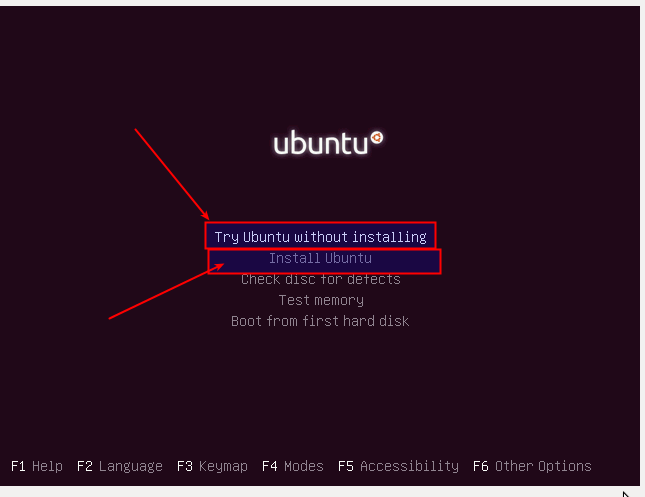
都出现花屏
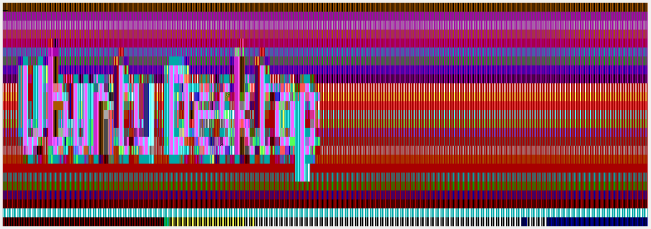
导致无法登入试用进程或安装进程
2. 解决程序
2-1. 按下 F6 键
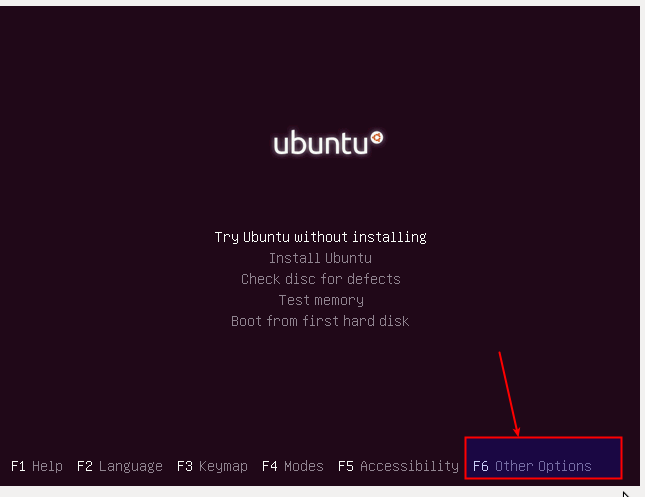
2-2. 在 acpi=off 按一下 space 键 或 打个勾
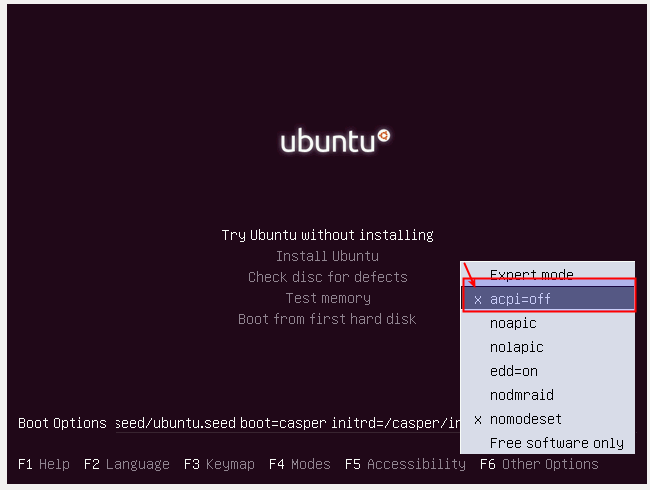
2-3. 在 nomodeset 按一下 space 键 或 打个勾
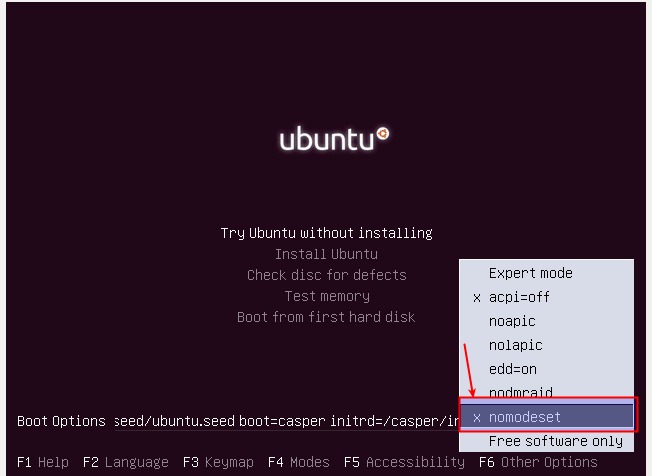
2-4. 按一下 esc 键
再按一下 e 键
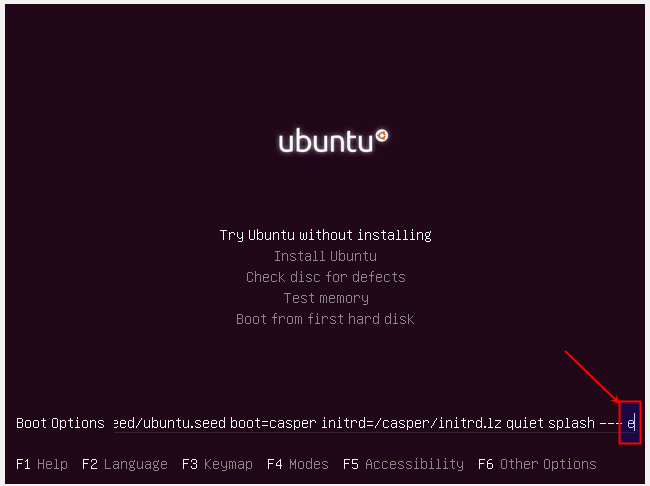
2-5. 把 quiet splash --- e 全部移除
加上 vga=868
整行看起来是
linux /casper/vmlinuz.efi file=/cdrom/preseed/ubuntu.seed boot=casper nomodeset acpi_osi=linux vga=868
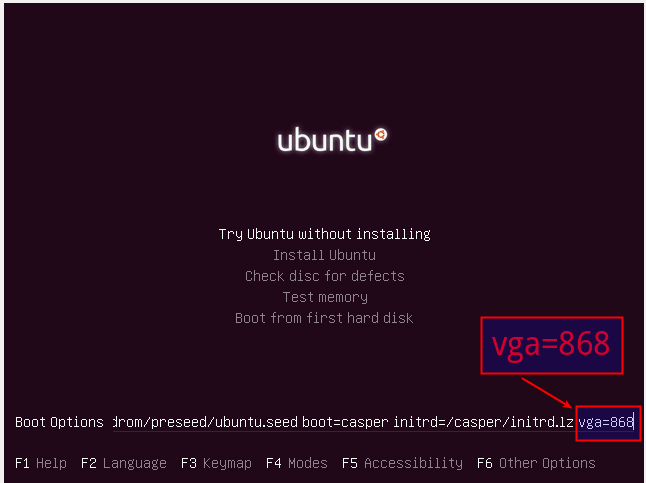
2-5-1. (补充) vga=868 是故意安排的 (virtualbox 不支援模式) 为了强制它出现 2-6 / 2-7 画面
2-6. 然后 按下 enter 键
出现 364 是未定义 video mode number
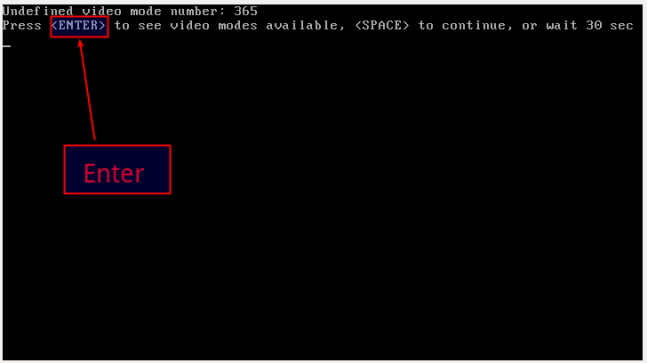
2-7. 按下 enter 键
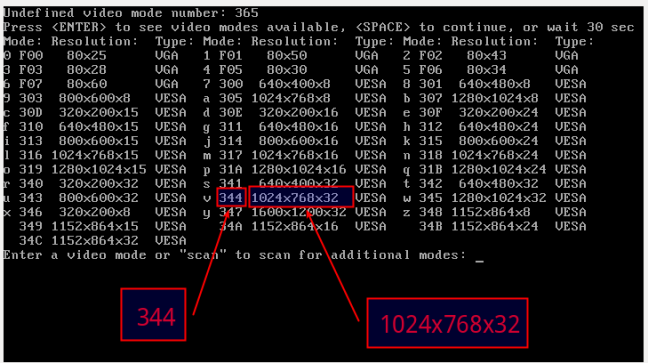
2-8. 找出 1024x768x32 记下 344
输入 344
按下 enter
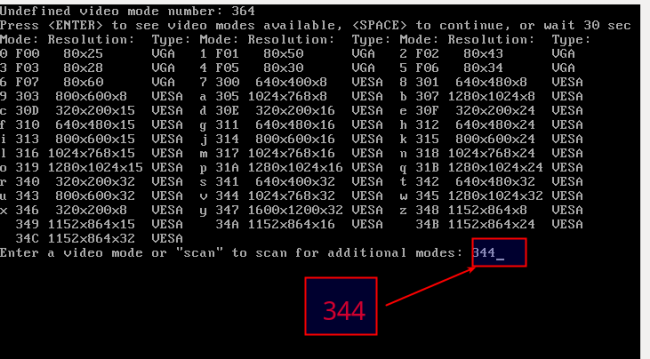
2-9. 继续 以 1024x768x32 分辨率 进行载入 试用桌面
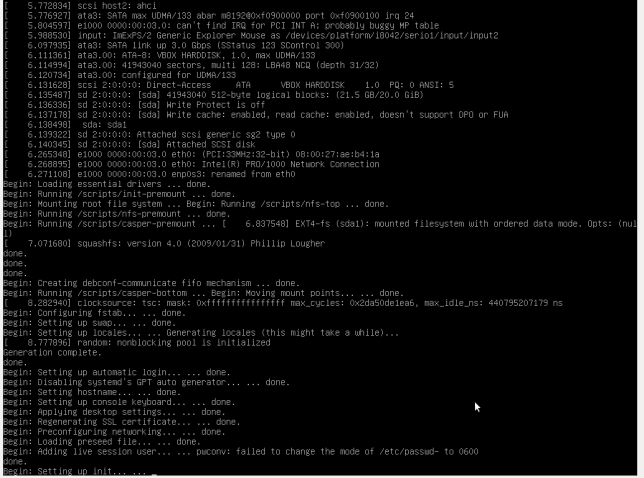
2-10. 成功 以 1024x768x32 分辨率 自动登入 试用桌面
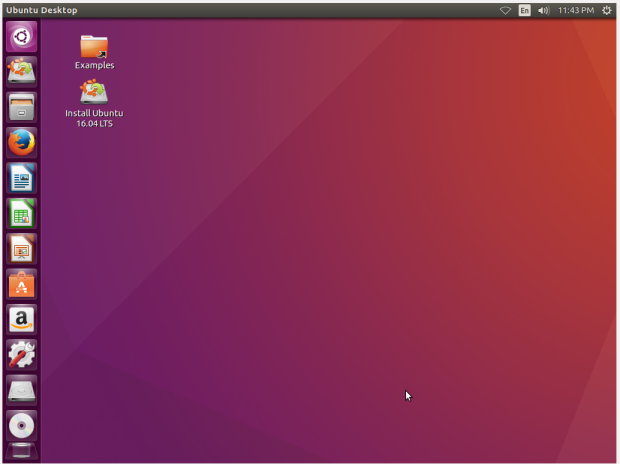
2-11. 不同的 virtualbox Guest 或 不同的实体机 可以选择合适的 分辨率
2-11-1. 分辨率详细说明参见
https://en.wikipedia.org/wiki/VESA_BIOS_Extensions#Linux_video_mode_numbers
Linux video mode numbers
2-11-2. 登入试用桌面以后
sudo hwinfo --framebuffer
可以帮助你 进一步查验 2-8 的 videoinfo 分辨率资料 及 2-11-1 的 Linux video mode numbers 实作情形

